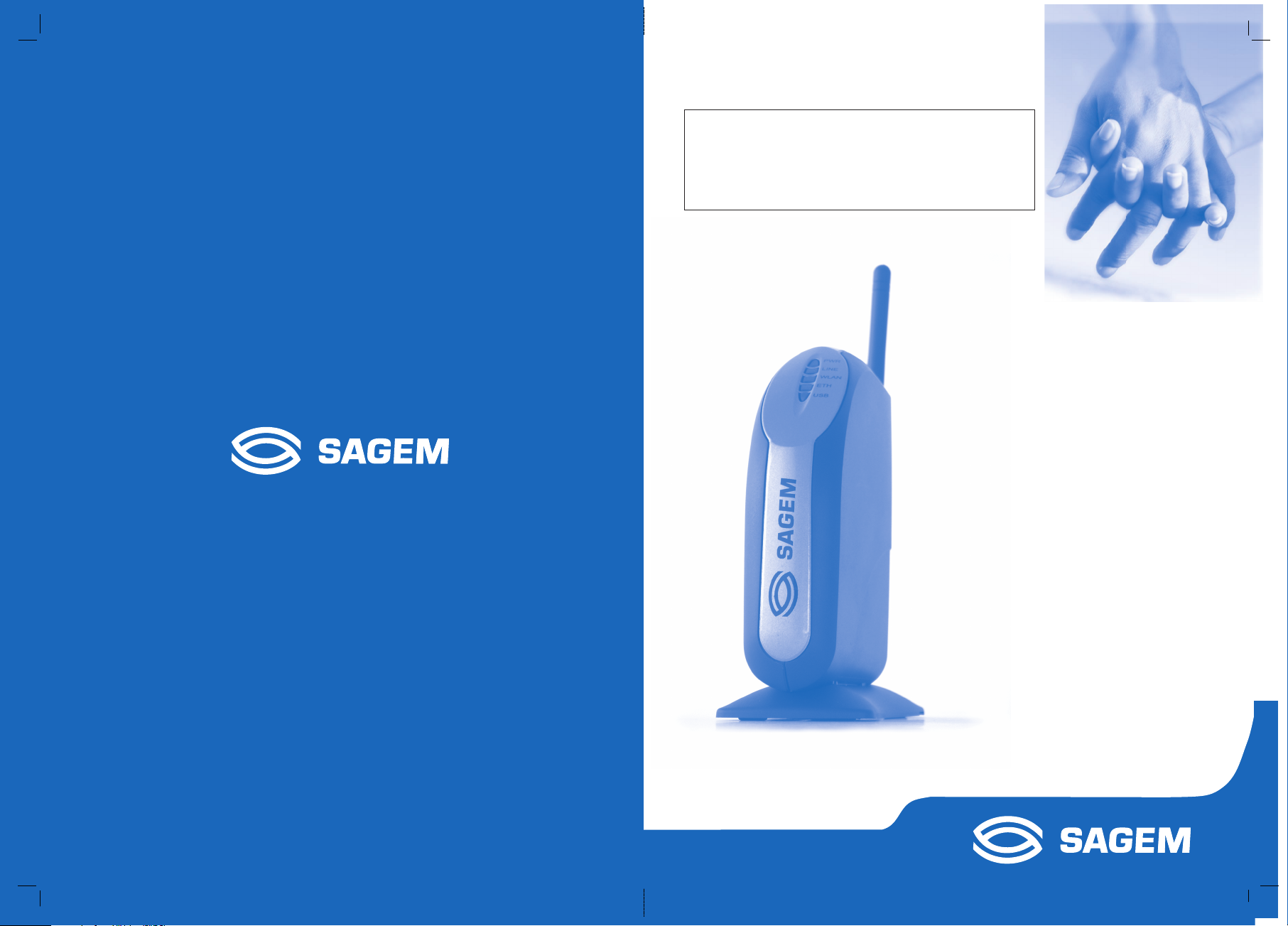
Italiano
Default parameters
SSID = F@st1400W
SAGEM
TM
F@ST
F@ST
1400
TM
1400W
www.sagem.com/adsl/
SAGEM SA
Le Ponant de Paris
27, rue Leblanc
75512 PARIS CEDEX 15 - France
Guida utilizzatore
Ref 251 429 954
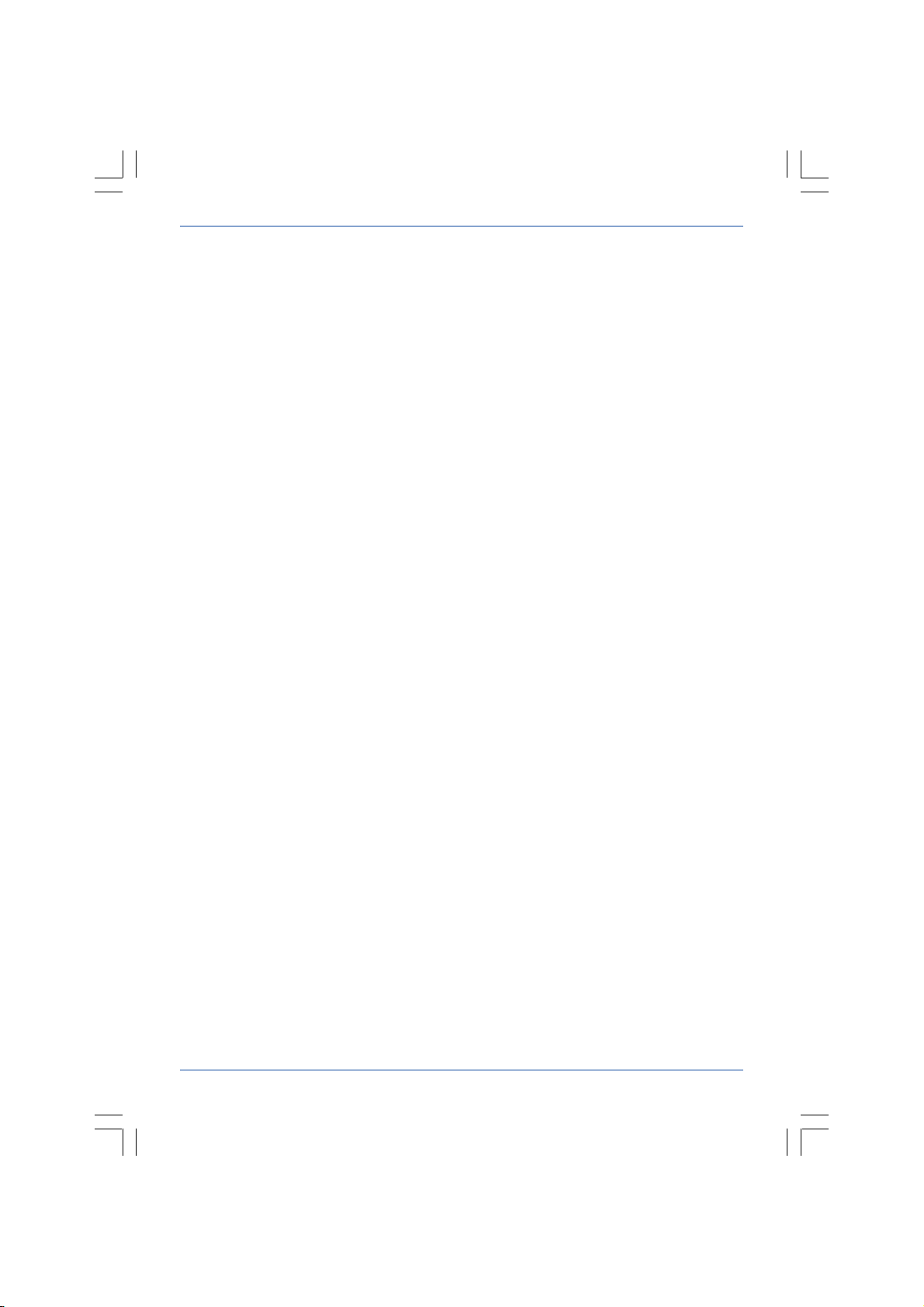
SAGEM F@st™ 1400 / 1400W
Sommario
PRESENTAZIONE ............................................................................................................. 3
1.1 Requisiti preliminari ............................................................................................. 4
1.2 Contenuto del pack modem/router SAGEM F@st™ 1400 / 1400W.................... 5
INSTALLAZIONE DEL MATERIALE ................................................................................. 6
1. Installazione dei filtri ADSL ................................................................................. 6
2. Installazione del modem/router ........................................................................... 7
2.1 Collegamento del cavo di linea ................................................................ 7
2.2 Collegamento dell’alimentazione e accensione ....................................... 8
CONFIGURAZIONE DEL MODEM/ROUTER ................................................................... 9
1. Configurazione preliminare ................................................................................. 9
2. Scelta della porta per la configurazione del modem/router ................................. 9
3. Connessione tramite la porta Ethernet .............................................................. 10
3.1 Cablaggio ............................................................................................... 10
3.2 Configurazione dei parametri di rete ...................................................... 10
4. Connessione tramite la porta USB .................................................................... 12
4.1 Installazione dei driver USB in ambiente Windows ................................ 12
Installazione dei driver USB in ambiente MacOS X ....................
4.2
4.3 Installazione dei driver USB in ambiente MacOS 8.6 e 9 ...................... 16
4.4 Cablaggio ............................................................................................... 17
5. Accesso al configuratore HTTP......................................................................... 18
6. Configurazione guidata dei parametri dell’abbonamento .................................. 19
CONFIGURAZIONE DELLA RETE WIRELESS ............................................................. 22
1. Definizioni .......................................................................................................... 22
2. Configurazione della rete wireless sul modem/router ....................................... 22
3. Configurazione dei computer ............................................................................ 23
SICUREZZA DEL MODEM/ROUTER ............................................................................. 24
1. Controllo dell’accesso al configuratore HTTP ................................................... 24
2. SID e chiave WEP (solo SAGEM F@st™ 1400W)............................................ 25
3. Filtro degli indirizzi Mac (solo SAGEM F@st™ 1400W) ................................... 25
4. Firewall .............................................................................................................. 26
INSTALLAZIONE DI SERVER SULLA RETE LOCALE ................................................. 27
1. Configurazione del modem/router per l’utilizzo di server sulla rete locale ........ 27
2. Configurazione del modem/router per software Peer to Peer ............................ 28
RISOLUZIONE DEI PROBLEMI...................................................................................... 30
1. Assenza di sincronizzazione ADSL ................................................................... 30
2. Impossibile accedere al configuratore HTTP .................................................... 30
3. Impossibile consultare i siti Internet .................................................................. 32
4. Ripristino della configurazione iniziale di fabbrica ............................................. 32
14
1
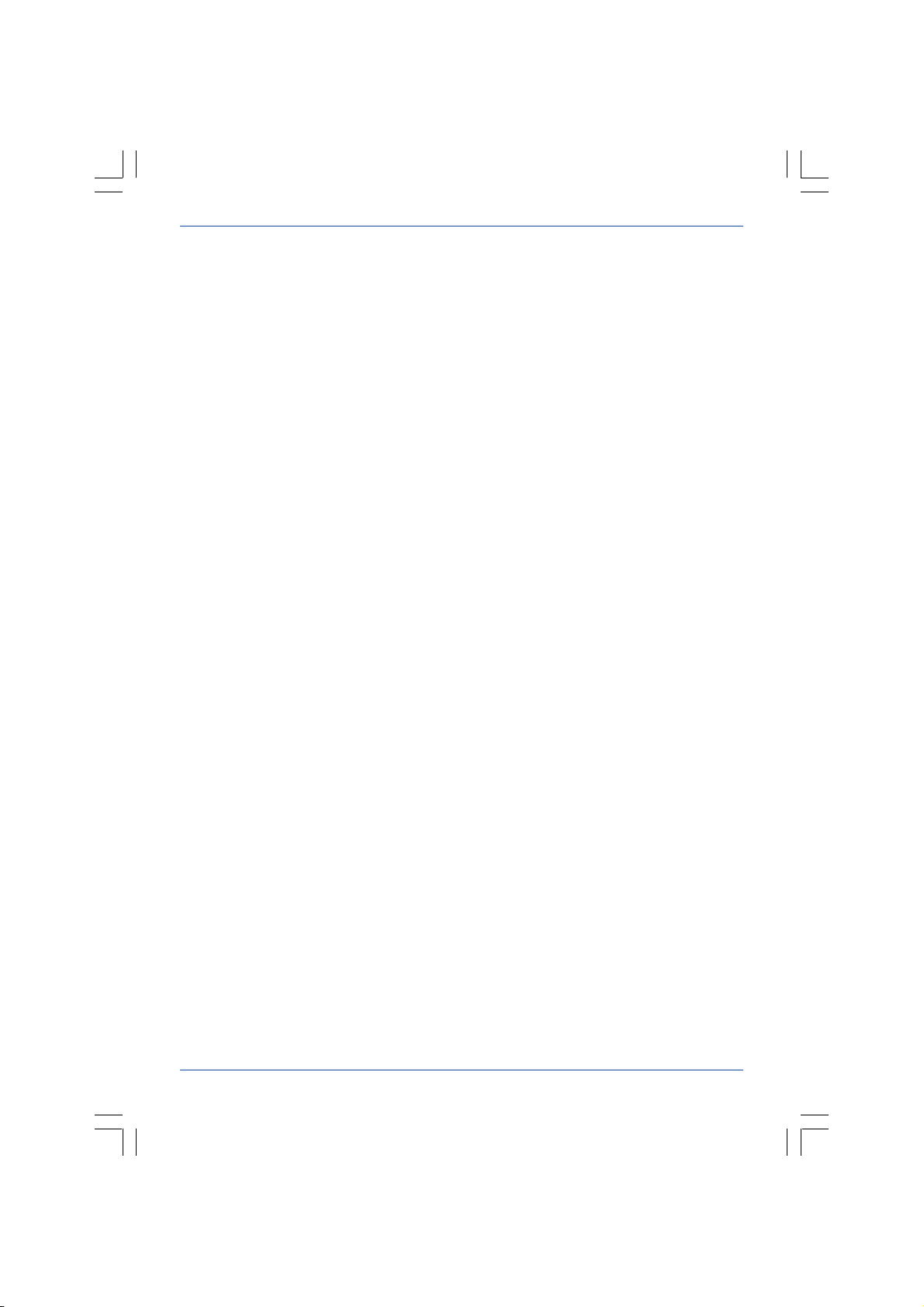
SAGEM F@st™ 1400 / 1400W
5. Aggiornamento del software applicativo del modem/router .............................. 33
5.1 Procedura da applicare ai computer in ambiente Windows ................... 33
5.2 Procedura da applicare ai computer in ambiente Mac OS .................... 35
APPENDICI ..................................................................................................................... 36
A. Descrizione del modem/router .......................................................................... 36
Stato del modem/router (QUICK STATUS)
B.
C. Disinstallazione del modem/router .................................................................... 38
NORME DI SICUREZZA ................................................................................................. 39
Ambiente .................................................................................................................... 39
Alimentazione ............................................................................................................. 39
Manutenzione ............................................................................................................. 39
Livelli di sicurezza....................................................................................................... 40
.................................................... 37
Norme di sicurezza 2
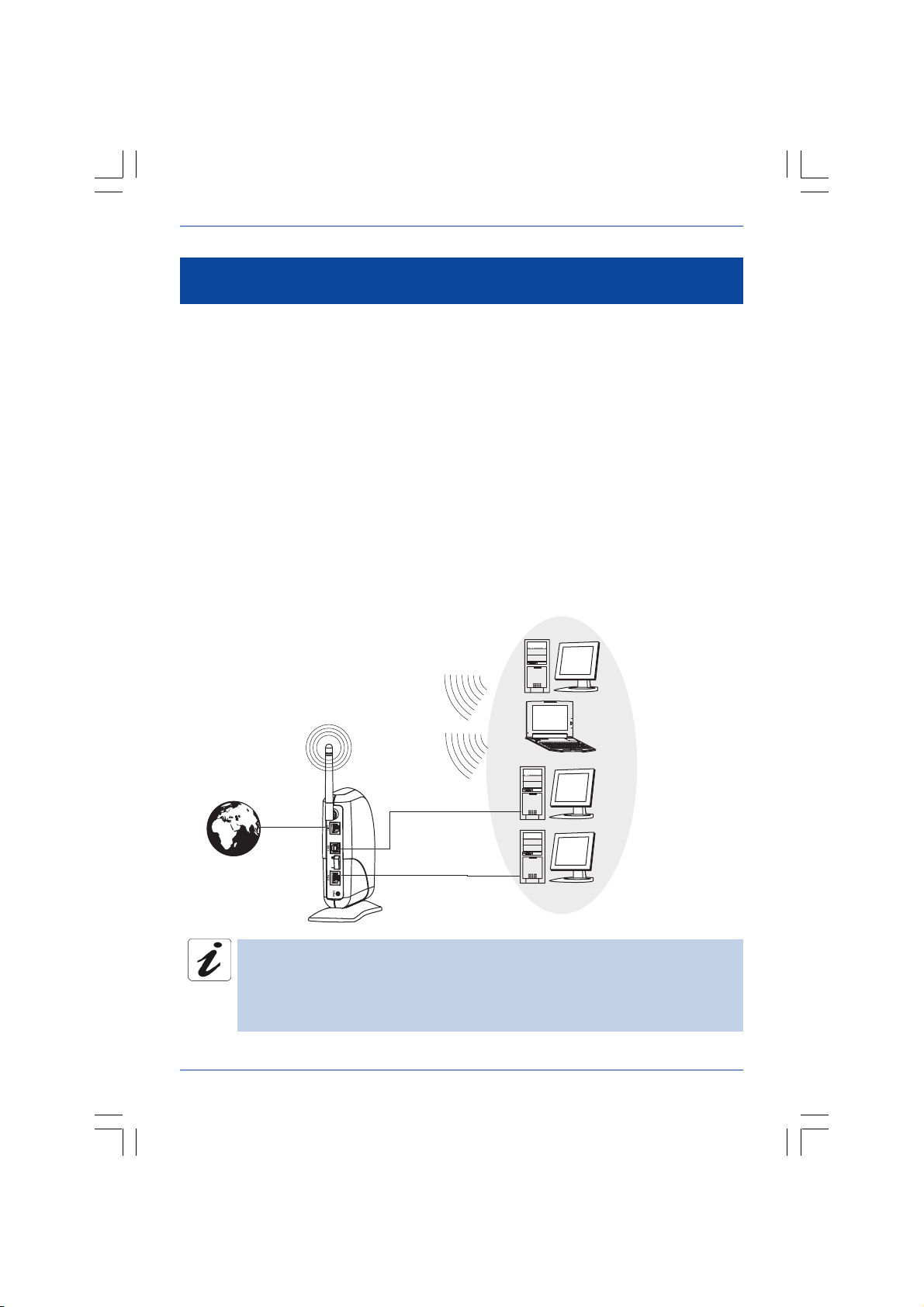
SAGEM F@st™ 1400 / 1400W
PRESENTAZIONE
Questa guida descrive come installare facilmente il modem/router SAGEM F@st™ 1400 /
1400W.
L’apparecchio, un modem/router ADSL Wi-Fi, espleta tre funzioni:
1. Modem ADSL integrato per una connessione diretta alla linea ADSL.
2. Router, per consentire di connettere simultaneamente più computer alla linea ADSL.
3. Punto d’accesso senza filo (wireless) per collegare i computer senza cablaggio
supplementare (solo SAGEM F@st™
Questo modem/router dispone di tre tipi di interfacce locali per la connessione con i
computer della rete locale (LAN):
• 1 porta USB.
• 1 porta Ethernet 10/100BT.
• 1 punto d’accesso senza filo Wi-Fi (solo SAGEM F@st™
1400W).
1400W).
Computer associati
alla rete wireless 802.11b
Internet
Cavo
ADSL
Cavo USB
Cavo
Ethernet incrociato
Porta USB
Porta Ethernet
Che cos’è il Wi-Fi ? (solo SAGEM F@st™ 1400W)
Wi-Fi è una tecnologia di rete senza filo (Wireless). Grazie al modem/router
SAGEM F@st™
1400W, i vari computer collegati alla rete wireless possono
condividere la linea ADSL. La rete wireless è conforme alla norma IEEE
802.11b.
3 Presentazione
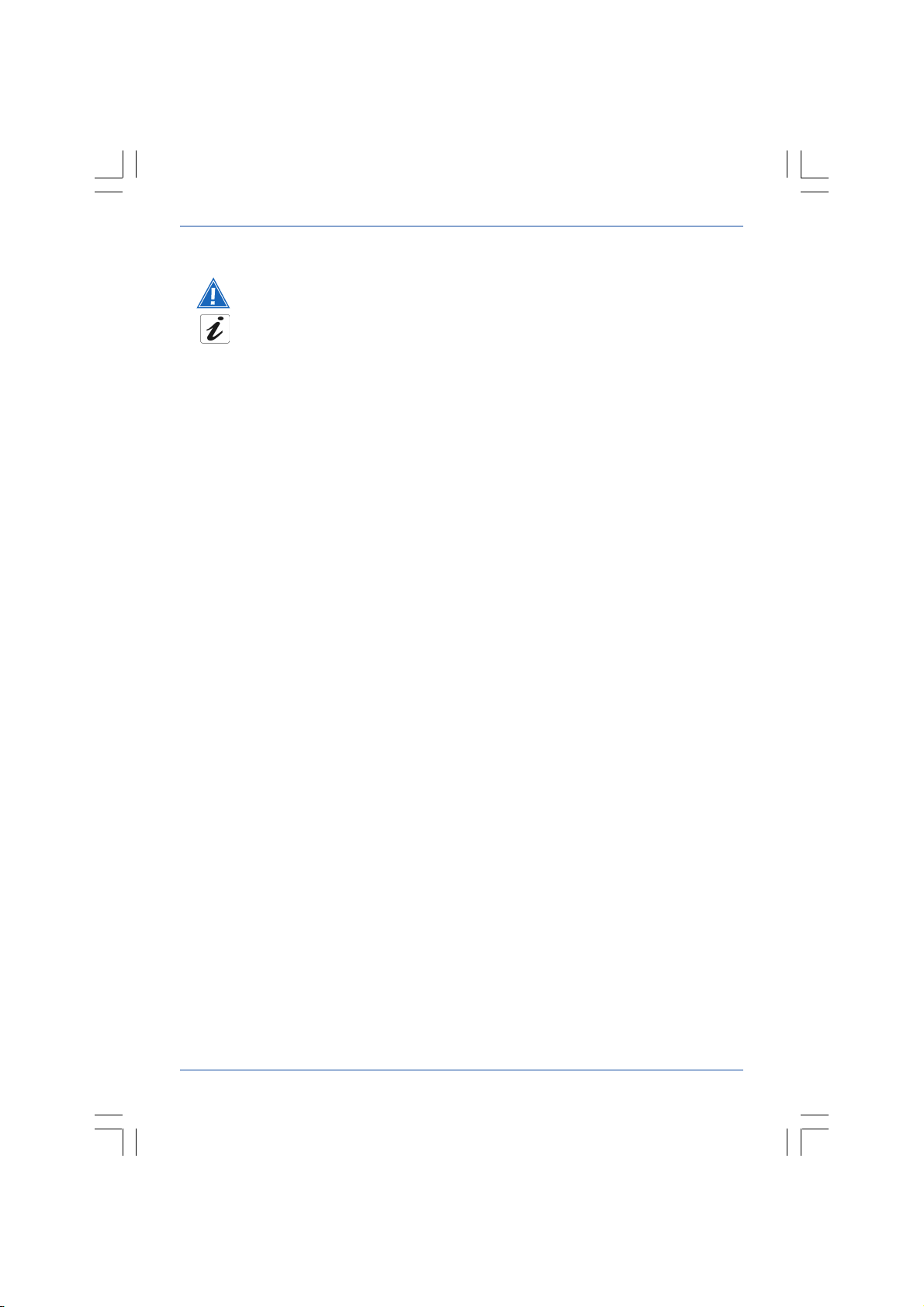
SAGEM F@st™ 1400 / 1400W
Convenzioni tipografiche/simboli
Questo simbolo segnala azioni o omissioni che possono risultare pericolose.
Con questo sfondo vengono evidenziate informazioni importanti di cui si deve
tener conto.
1.1 Requisiti preliminari
Per poter utilizzare il modem/router sono necessari i seguenti elementi:
• una linea telefonica in grado di supportare la trasmissione ADSL;
• un abbonnamento a un fornitore di accesso Internet a larga banda (broadband);
• un computer con una porta USB o una porta Ethernet;
• un Browser per la navigazione su Internet (Internet Explore, ad esempio, a partire dalla
versione 5).
La configurazione minima richiesta per il computer è:
• con Windows: Pentium II, 400 MHz, RAM: 128 MB;
• con MacOS: Power PC G3, 233 MHz, RAM : 128 MB;
• 30 MB di spazio libero sul disco rigido;
• uno schermo con risoluzione minima 1024x768.
Se il computer non supporta già la funzione Wi-Fi, è necessario dotarlo di un accessorio
Wi-Fi (norma IEEE 802.11b).
Ve ne sono di più tipi:
- Chiavi USB Wi-Fi
- Schede PCMCIA Wi-Fi
- Schede PCI Wi-Fi
Presentazione 4
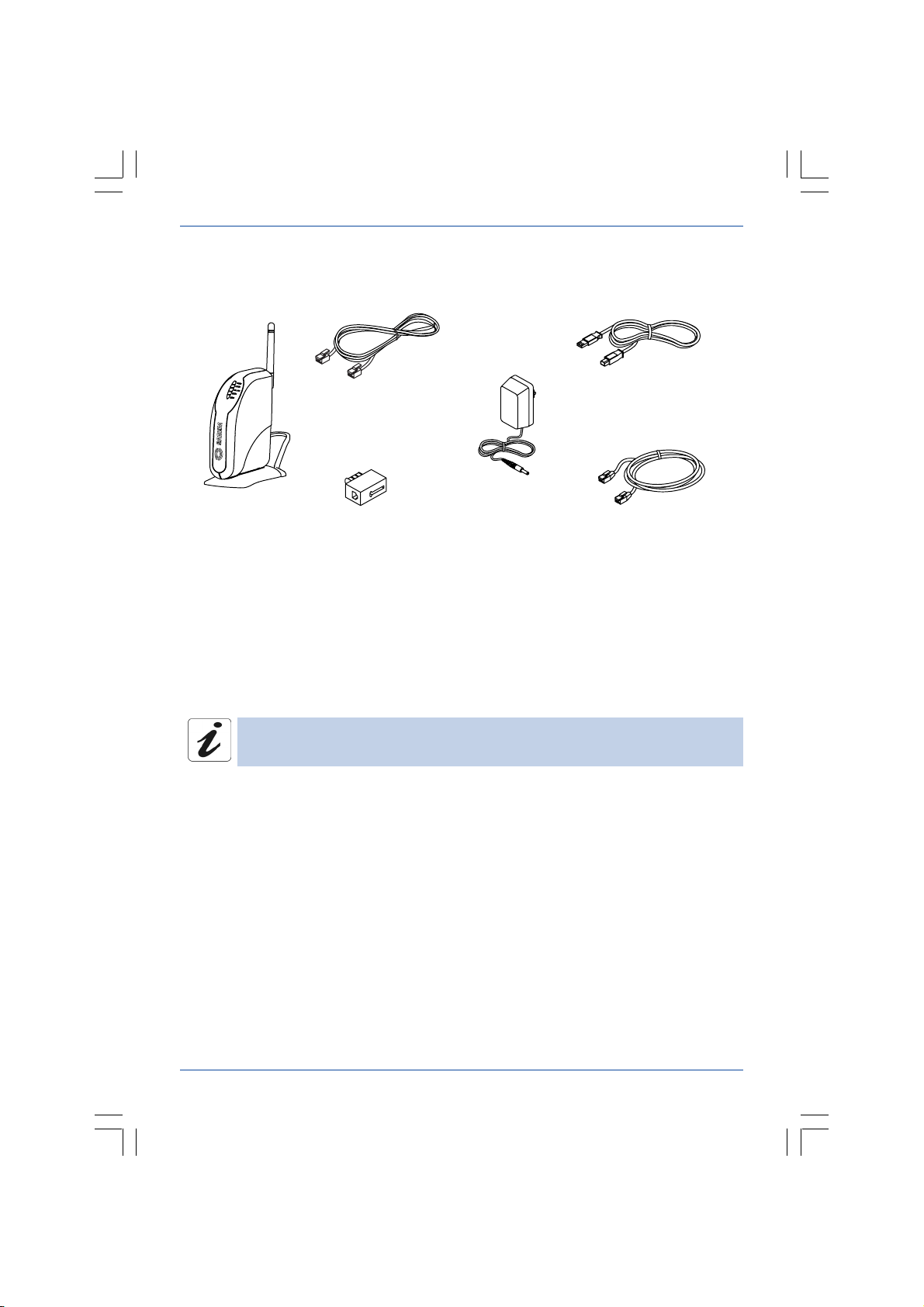
1.2 Contenuto del pack modem/router
SAGEM F@st™ 1400 / 1400W
SAGEM F@st™ 1400 / 1400W
Cavo linea ADSL
(RJ11/RJ11)
(2)
Modem Router
ADSL
(1)
Filtro separator
ADSL/RTC (opzionale)
(3)
+ Chiave di reinizializzazione Ethernet (7);
+ CD-Rom di installazione;
+ Guida di installazione rapida.
ll CD-Rom di installazione contiene il manuale di riferimento dettagliato relativo
al modem/router.
Cavo USB
(USB tipo A/
USB tipo B)
(5)
Blocco
di alimentazione (4)
Cavo di connessione
rete Ethernet
(cavo incrociato
RJ45/RJ45)
(6)
Questo manuale illustra le procedure da seguire per la connessione a
Internet:
1. Installazione del materiale.
2. Configurazione del modem/router.
3. Configurazione della rete wireless.
5 Presentazione
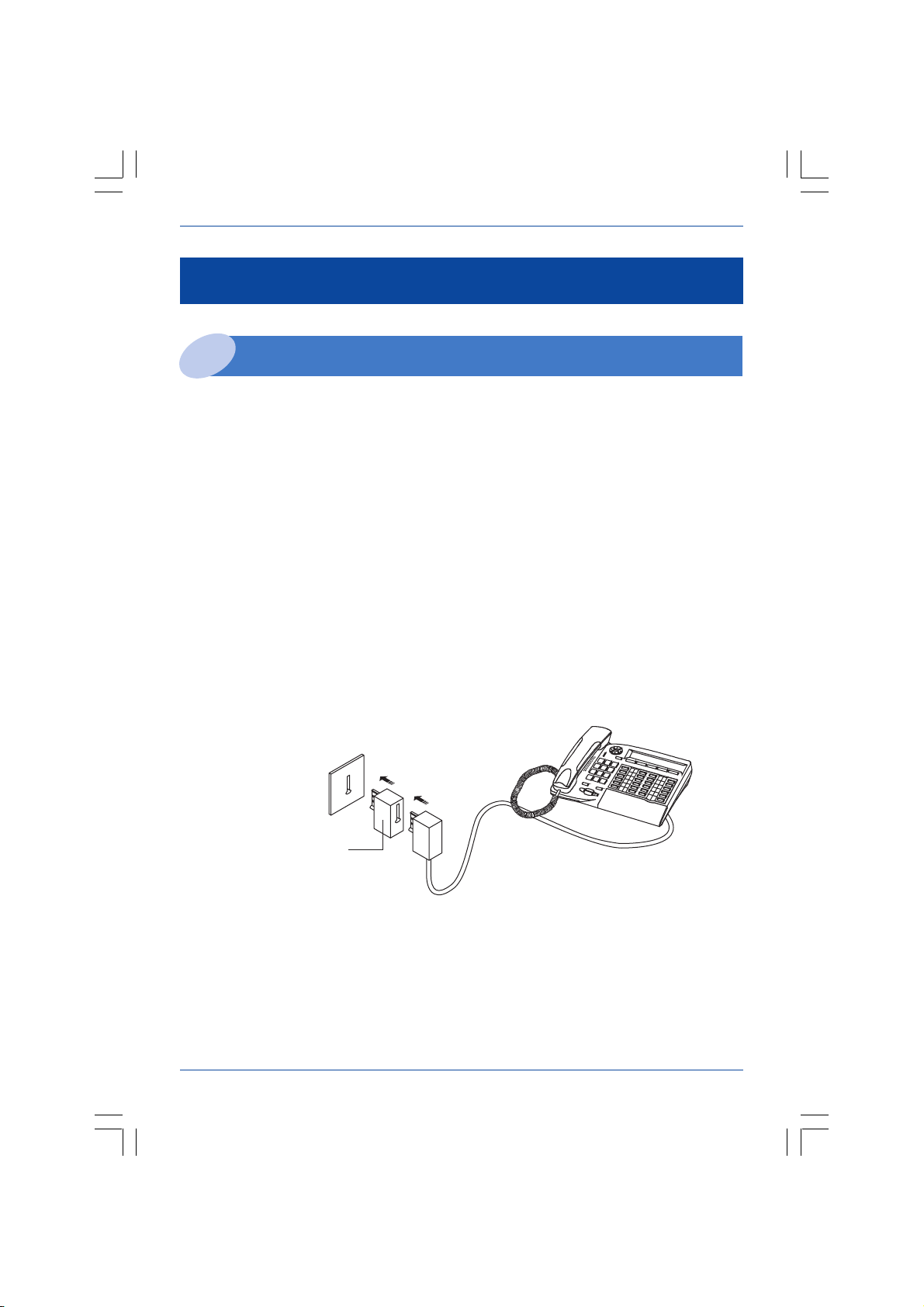
SAGEM F@st™ 1400 / 1400W
INSTALLAZIONE DEL MATERIALE
Installazione dei filtri ADSL
1
È indispensabile installare un filtro su tutte le prese telefoniche utilizzate per garantire il
corretto funzionamento degli apparecchi telefonici e del modem/router (massimo 3 filtri
per impianto).
Rispettare la seguente procedura:
• scollegare il cavo telefonico dell’apparecchio (telefono, fax, ecc.) dalla presa telefonica;
• inserire un filtro nella presa telefonica;
• ricollegare il cavo telefonico alla presa telefonica dotata di filtro di separazione
ADSL/RTC.
(3) Filtro
Installazione del materiale 6
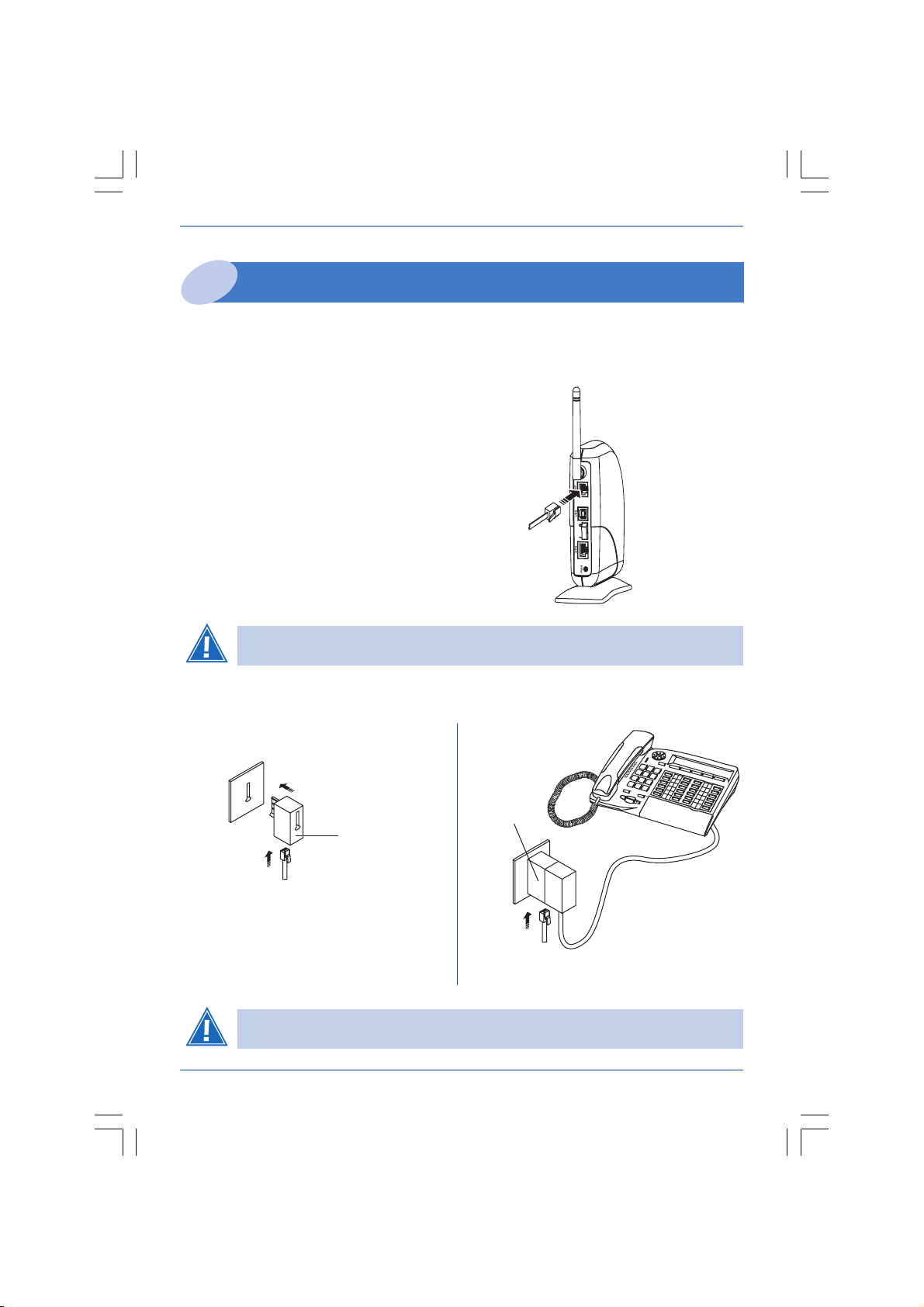
SAGEM F@st™ 1400 / 1400W
Installazione del modem/router
2
Ruotare l’antenna in modo tale da poter inserire i cavi nei rispettivi connettori sul
dispositivo.
2.1 Collegamento del cavo di linea
• Collegare un’estremità del cavo di linea ADSL
(2) sulla porta LINE del modem/router.
(1)
(2)
Non inserire il cavo di linea nella porta Ethernet contrassegnata con ETH, altrimenti
si rischia di danneggiare il modem/router.
• Collegare l’altra estremità del cavo di linea ADSL a uno dei filtri ADSL dell’impianto.
Filtro (3)
Filtro (3)
(2)
(2)
Connessione senza apparecchio telefonico
ll cavo di linea è un cavo nero di tipo RJ-11, da non confondere con il cavo Ethernet
di tipo RJ-45. Il connettore RJ-11 è più piccolo del connettore RJ-45.
Connessione con apparecchio telefonico o
fax
7 Installazione del materiale
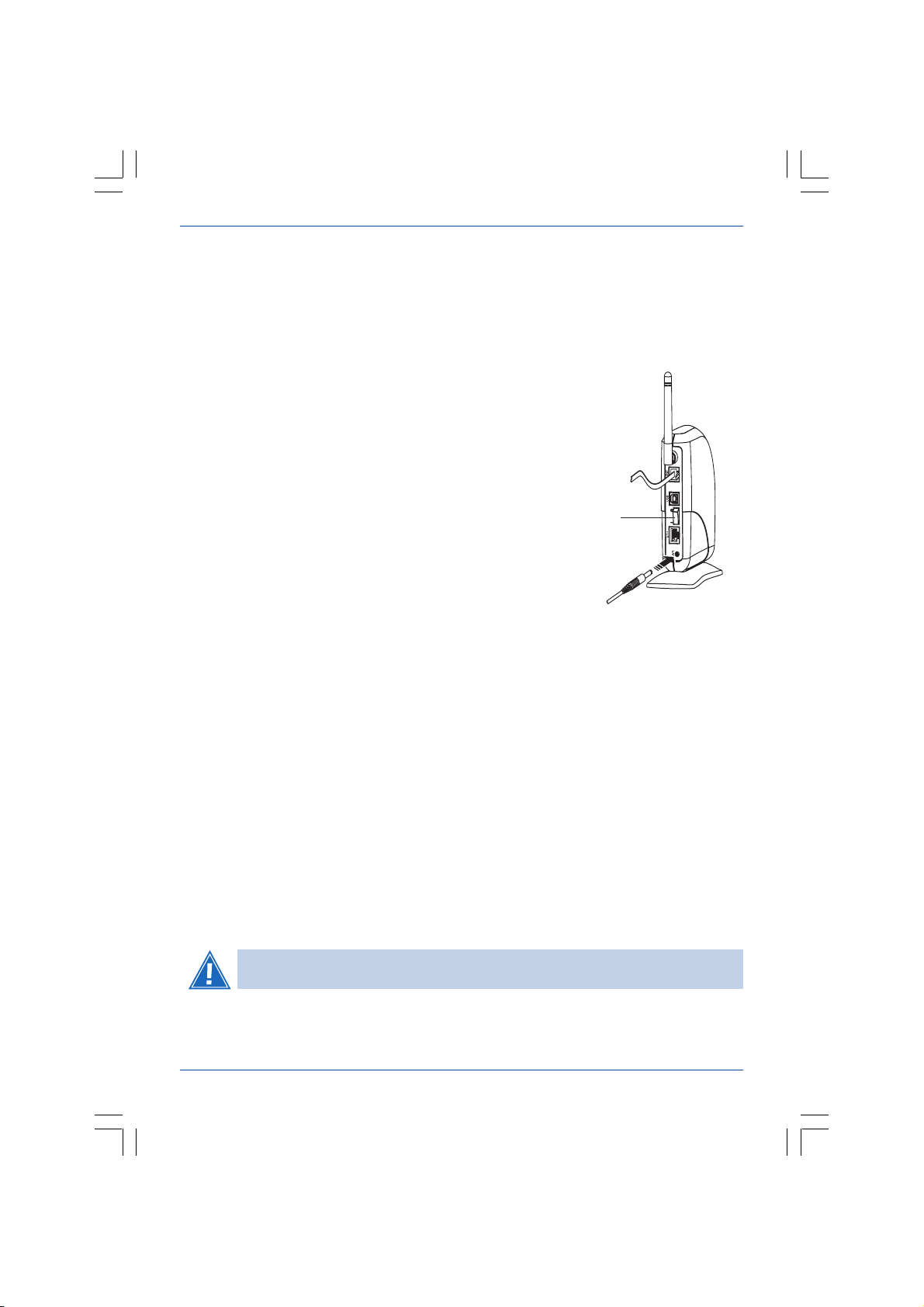
SAGEM F@st™ 1400 / 1400W
Interruttore Accensione/Spegnimento (I/0)
(4)
2.2 Collegamento dell’alimentazione e accensione
• Collegare il cavo (4) alla porta PWR situata sul lato posteriore del modem/router.
• Collegare il blocco di alimentazione (adattatore) alla presa di corrente più vicina.
• Portare l’interruttore di Accensione/Spegnimento (I/0) sulla posizione "I".
La spia PWR si accende.
Dopo alcuni minuti, il modem/router
si sincronizza automaticamente alla vostra
linea ADSL. La spia LINE si accende
e rimane accesa in permanenza.
A questo punto procedere al collegamento dei computer al modem/router
SAGEM F@st™ 1400/1400W:
• Tramite l’interfaccia USB
Vedere il capitolo 4 "Connessione tramite la porta USB" ....................................... pag. 12
• Tramite l’interfaccia Ethernet
Vedere il capitolo 3 "Connessione tramite la porta Ethernet" ................................. pag. 10
• Tramite l’interfaccia di rete wireless (solo SAGEM F@st™ 1400W)
Vedere la sezione "Configurazione della rete wireless" .......................................... pag. 22
Non collegare mai il modem/router con i cavi USB e Ethernet simultaneamente
allo stesso computer.
Installazione del materiale 8
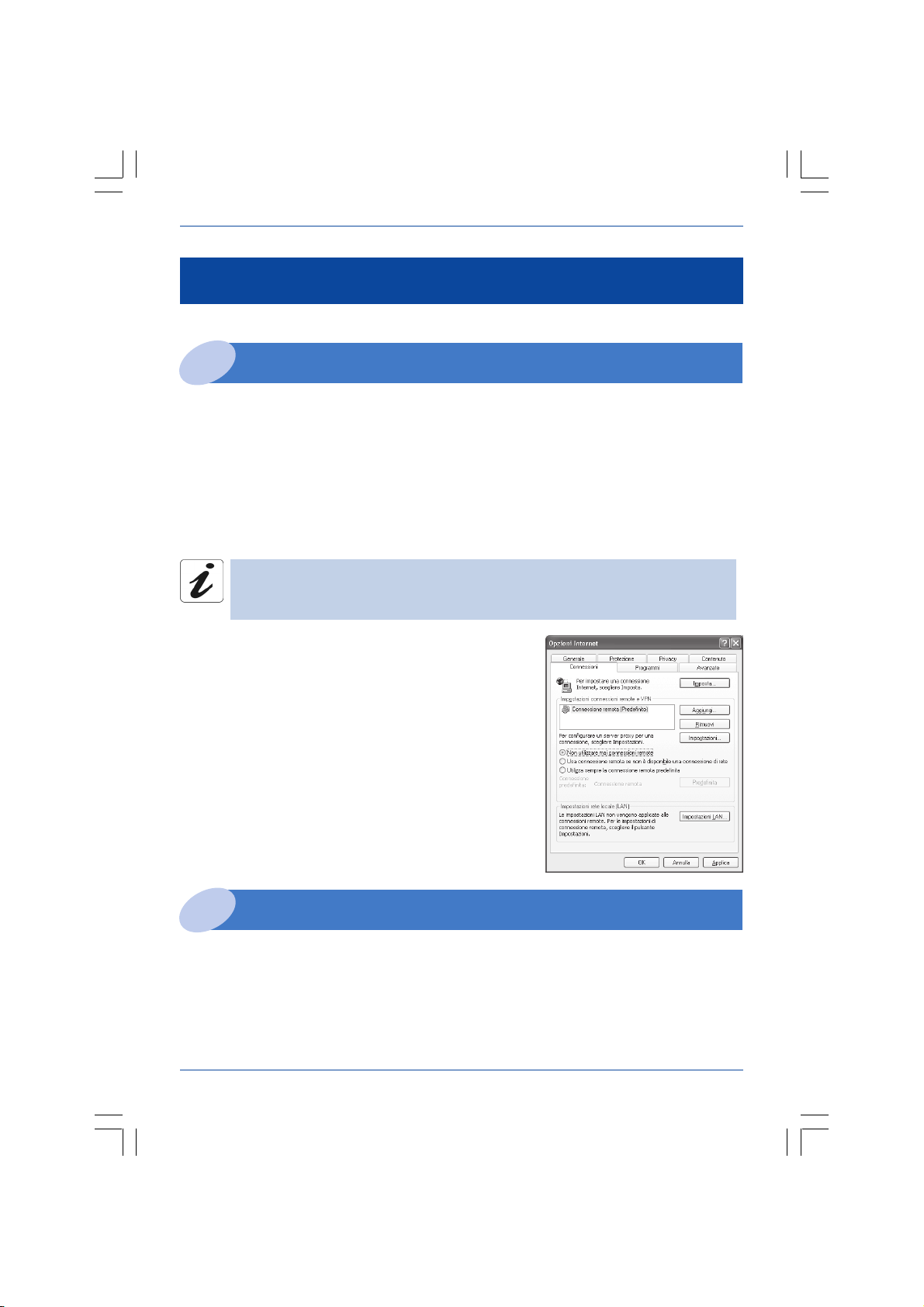
SAGEM F@st™ 1400 / 1400W
CONFIGURAZIONE DEL MODEM/ROUTER
Configurazione preliminare
1
È possibile configurare il modem/router tramite la rispettiva interfaccia HTTP di
configurazione. Questa interfaccia è visibile tramite il browser Web.
Questo capitolo descrive le procedure per:
• l’accesso a questa interfaccia HTTP di configurazione;
• la configurazione del vostro account Internet sul modem/router;
• l’accesso a Internet.
ll SAGEM F@stTM 1400/1400W è un router. Esso contiene i parametri del
vostro abbonamento ADSL. Pertanto non è necessario inserire questi
parametri nelle proprietà del vostro computer.
Anzitutto, verificare che il browser Internet di ogni
computer sia configurato come segue:
Internet Explorer, ad esempio:
Nel menu Strumenti, fare clic su Opzioni Internet.
Nella scheda Connessioni, selezionare "Non utilizzare
mai connessioni remote".
Scelta della porta per la configurazione del modem/router
2
Il modem/router dispone di 2 porte che ne consentono la configurazione:
• 1 porta Ethernet
• 1 porta USB
Se sul computer è installata una scheda Ethernet, si consiglia la configurazione tramite la
porta Ethernet. Nel caso contrario, è possibile utilizzare la porta USB.
9 Configurazione del modem/router
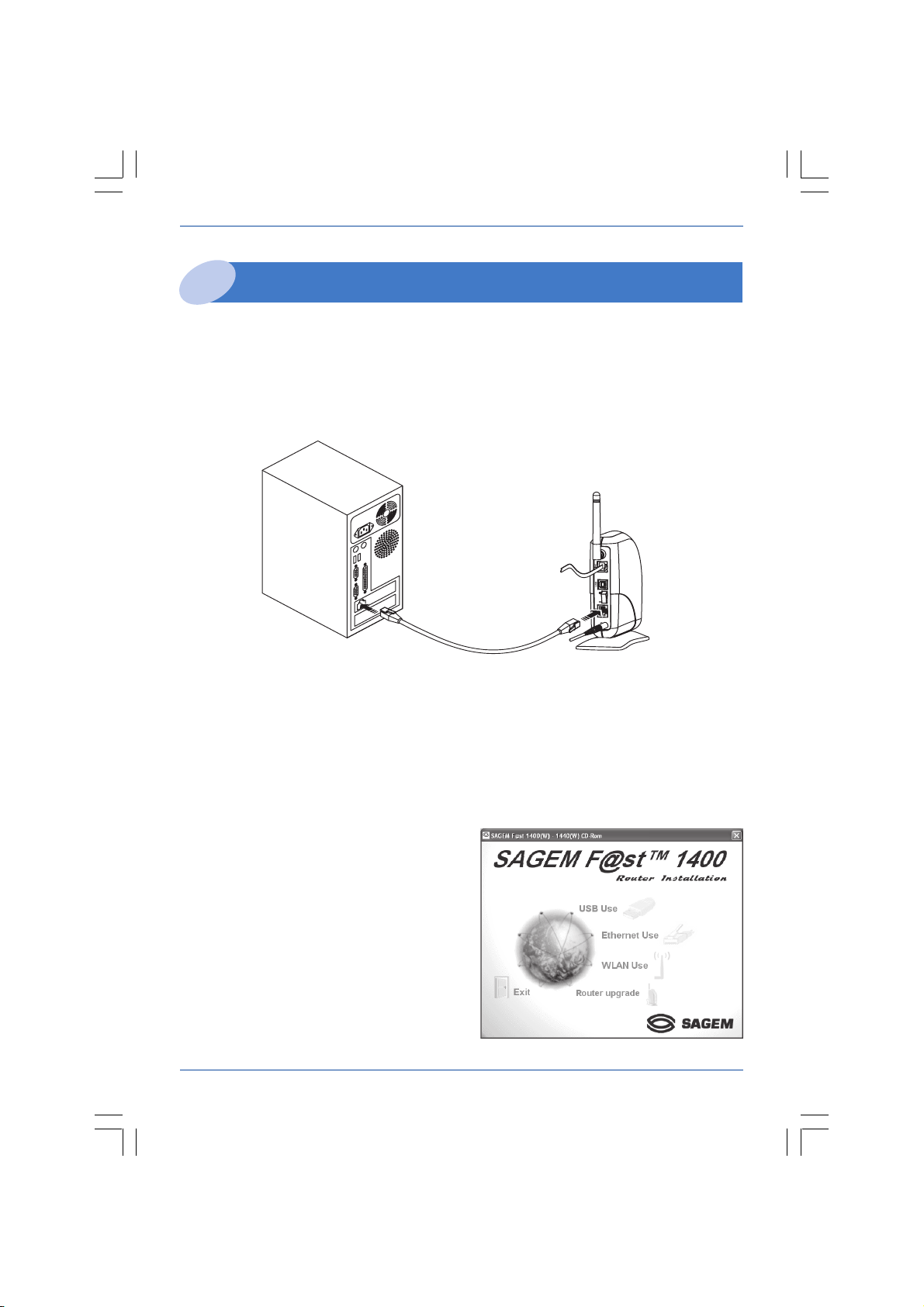
SAGEM F@st™ 1400 / 1400W
Connessione tramite la porta Ethernet
3
3.1 Cablaggio
• Collegare il cavo Ethernet (6) alla porta ETH del modem/router.
• Collegare l’altra estremità del cavo Ethernet alla scheda Ethernet del computer.
ETH
(6)
3.2 Configurazione dei parametri di rete
Il CD-Rom di installazione consente di configurare automaticamente la scheda di rete in
ambiente Windows.
Configurazione automatica
• Inserire il CD-Rom d’installazione del
modem/router: appare la finestra
seguente.
• Fare clic su Ethernet Use.
Configurazione del modem/router 10
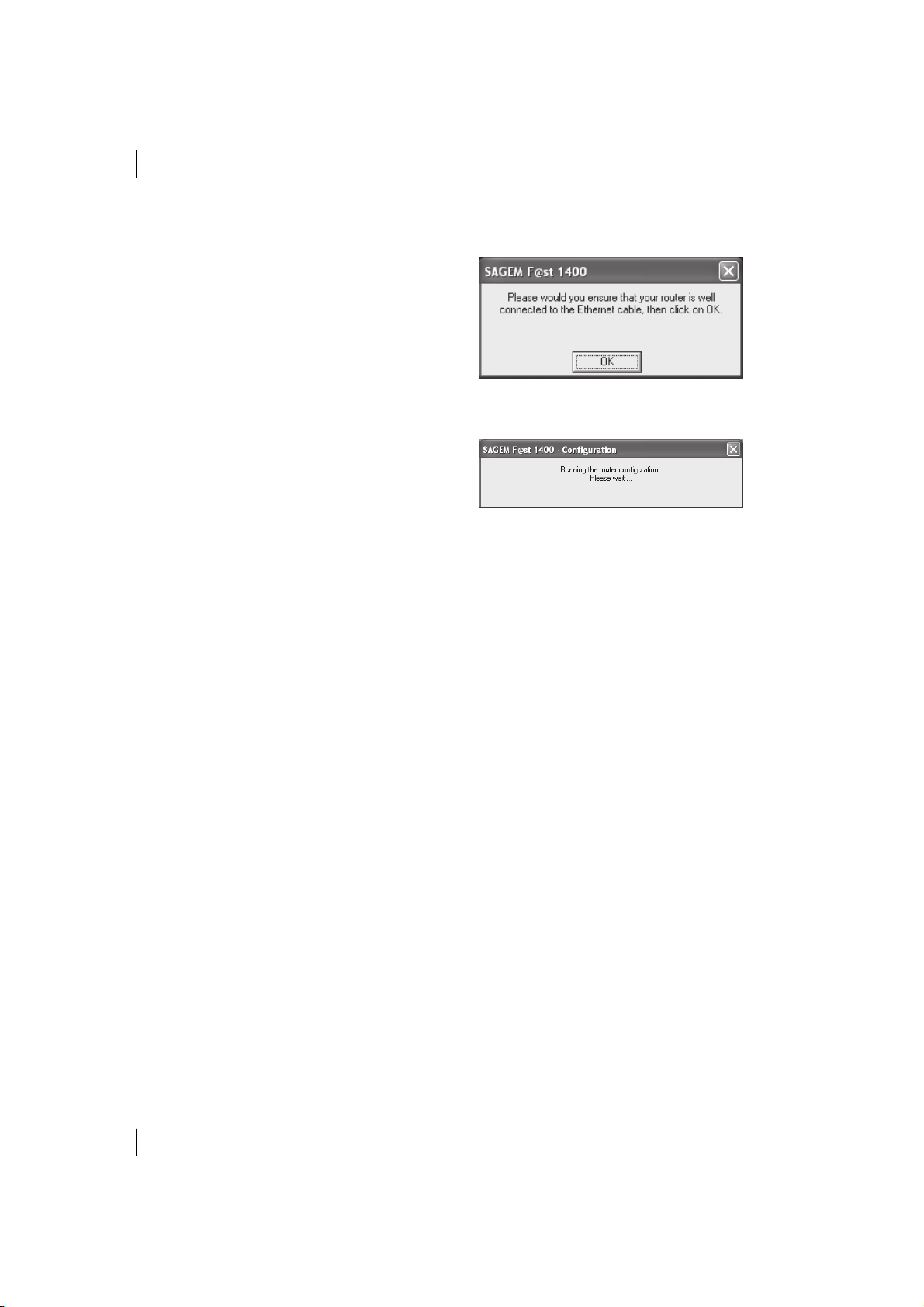
SAGEM F@st™ 1400 / 1400W
• Verificare che il modem/router sia:
- collegato al computer tramite il cavo
Ethernet;
- acceso.
L’applicazione cerca la scheda Ethernet e integra i parametri di rete necessari per
comunicare con il modem/router.
Appare la schermata seguente.
Dopo aver impostato tutti i parametri, la finestra di configurazione del modem/router si apre
automaticamente.
A questo punto è possibile accedere al configuratore HTTP
del modem/router.
Vedere il capitolo "5 - Accesso al configuratore HTTP", a pagina 18.
11 Configurazione del modem/router

SAGEM F@st™ 1400 / 1400W
Connessione tramite la porta USB
4
Disinstallare imperativamente tutti gli eventuali modem ADSL/USB esistenti
prima di procedere all’installazione del modem/router.
PRIMA di collegare il modem/router alla porta USB del computer, installare i
driver USB contenuti nel CD-Rom d’installazione.
4.1 Installazione dei driver USB in ambiente Windows
• Inserire il CD-Rom d’installazione del modem/router. Appare questa finestra.
• Fare clic su USB Use.
Quando si inserisce il CD-Rom d’installazione del modem/router, il programma
viene eseguito automaticamente.
Se l’opzione di avvio non viene attivata automaticamente, fare doppio clic su
Risorse del computer
AUTORUN.EXE.
Configurazione del modem/router 12
, quindi sull’icona del CD-Rom e infine fare doppio clic su

SAGEM F@st™ 1400 / 1400W
L’applicazione installa i piloti necessari al corretto funzionamento del modem/router.
• Verificare che il modem/router sia
acceso.
• Quando appare la schermata illustrata
qui accanto, collegare il cavo USB al
modem/router e al computer (vedere §
4.4).
• Fare clic su Finish.
In ambiente Windows 98, quando si collega una periferica USB per la prima
volta è possibile che il sistema operativo chieda di inserire il CD-Rom di
Windows 98 per poter installare i file system necessari.
La configurazione del modem/router viene avviata automaticamente al termine
dell’installazione dei driver.
Ora il modem/router appare sotto forma di una scheda Ethernet, accessibile
nelle proprietà della rete locale (Risorse di Rete/Proprietà).
A questo punto è possibile accedere al configuratore HTTP
del modem/router.
Vedere il capitolo "5 - Accesso al configuratore HTTP", a pagina 18.
13 Configurazione del modem/router

SAGEM F@st™ 1400 / 1400W
4.2
Installazione dei driver USB in ambiente MacOS X
La procedura di installazione descritta qui di seguito è stata eseguita in
ambiente MacOS X (10.1 o 10.2). Il modem/routeur può essere installato
anche in altri ambienti Mac, quali MacOS 8.6, MacOS 9.1 e MacOS 9.2
(vedere il paragrafo seguente).
• Inserire il CD-Rom d’installazione del modem/router nel lettore CD-Rom; sul desktop
appare un’icona.
• Fare doppio clic su questa icona per visualizzare il contenuto del CD-Rom.
• Per eseguire il programma d’installazione, fare doppio clic sulla cartella OS X.
Appare la schermata di autenticazione
illustrata qui accanto.
• Inserire il nome utente (login) e la password
dell’account Administrator, quindi fare clic
su OK.
Per installare il modem/router è necessario disporre dei diritti di Administrator.
Appare la schermata illustrata qui accanto.
• Per continuare l’installazione, fare clic su
Install.
A questo punto, il software di installazione visualizza un messaggio per indicare che per
installare il modem/router è necessario chiudere tutte le applicazioni aperte.
• Fare clic su Continue per avviare
l’installazione.
Configurazione del modem/router 14

Dopo che i file sono stati copiati sul disco
rigido, appare la schermata illustrata qui
accanto.
• Collegare un’estremità del cavo USB (5)
al modem/router (sul connettore
posteriore contrassegnato con USB)
e l’altra estremità al computer (vedere
§ 4.4), quindi fare clic su Continue.
L’installazione è terminata.
• Fare clic su Restart.
• Fare clic sul menu Apple nella barra dei
menu, selezionare Preferenze di
Sistema, quindi fare clic sull’icona
Network. Appare la seguente schermata.
Il campo Postazione deve contenere:
ADSL USB Bridge/Router.
Il campo Mostra deve contenere:
Adattatore Ethernet (en x), in cui "x"
è un numero assegnato dal sistema
operativo.
SAGEM F@st™ 1400 / 1400W
• Selezionare la scheda TCP/IP.
Per impostazione predefinita, il campo Configura deve visualizzare
Utilizzo di DHCP.
In caso contrario, selezionare questo valore nell’elenco a discesa.
Se appare il valore Utilizzo di PPP, selezionare la scheda PPPoE, quindi
disattivare la casella di opzione Collega usando PPPoE.
• Fare clic su Applica per convalidare la connessione in modalità DHCP.
I campi ID Cliente DHCP, Server DNS e Dominici di ricerca sono opzionali.
A questo punto è possibile accedere al configuratore HTTP
del modem/router.
Vedere il capitolo "5 - Accesso al configuratore HTTP", a pagina 18.
15 Configurazione del modem/router

SAGEM F@st™ 1400 / 1400W
4.3 Installazione dei driver USB in ambiente MacOS 8.6 e 9
ll modem/router può essere installato in ambienti MacOS 8.6, MacOS 9.0,
MacOS 9.1 e MacOS 9.2. L'esempio illustrato qui di seguito si riferisce a
MacOS 9.0.
• Inserire il CD-Rom del modem/router nel lettore corrispondente del computer; sul
desktop appare un’icona.
• Fare doppio clic su questa icona per visualizzare i componenti del CD-Rom.
• Fare doppio clic sull’icona OS 8.6 - 9.x (USB) per eseguire il programma d’installazione.
• Appare la schermata di installazione
seguente.
Fare clic su Install per continuare
l’installazione.
• Dopo la copia dei file sul disco rigido,
appare la schermata illustrata qui accanto.
Collegare il cavo USB al modem/router
sulla porta situata sul lato anteriore
contrassegnata con USB (vedere § 4.4)
Quindi fare clic su Continue.
•L’installazione è terminata: appare
una finestra di dialogo per invitare a
riavviare il computer.
Fare clic su Restart.
• Nella barra dei menu, selezionare Apple /
Control Panel / TCP/IP; appare la
schermata seguente.
Configurazione del modem/router 16

SAGEM F@st™ 1400 / 1400W
Per impostazione predefinita, il campo Connect via: deve contenere il valore ADSL USB
Modem xxx.
In caso contrario, selezionare questo valore nell’elenco a discesa.
Per impostazione predefinita, il campo Configure: deve contenere il valore Using DHCP
Server.
In caso contrario, selezionare questo valore nell’elenco a discesa.
A questo punto è possibile accedere al configuratore HTTP
del modem/router.
Vedere il capitolo "5 - Accesso al configuratore HTTP", a pagina 18.
4.4 Cablaggio
• Collegare l’estremità "quadrata" del cavo USB (5) al modem/router
(porta USB).
• Collegare l’estremità "piatta" del cavo USB (5) alla porta USB libera sul computer o
eventualmente a una delle porte USB dell’Hub USB.
(5)
17 Configurazione del modem/router

SAGEM F@st™ 1400 / 1400W
Accesso al configuratore HTTP
5
L’accesso al configuratore HTTP del modem/router è protetto tramite nome utente (login)
e password.
La schermata di autenticazione è la seguente:
I parametri predefiniti sono:
• Nome utente: root
• Password: 1234
Non confondere questi parametri con quelli dell’abbonamento rilasciati dal
vostro fornitore di accesso Internet: questi ultimi vanno utilizzati come illustrato
nel capitolo successivo.
Nel caso in cui la schermata illustrata qui sopra non appaia:
• Aprire il browser Internet (Internet
Explorer, ad esempio).
• Inserire l’indirizzo IP predefinito del
modem/router: http://192.168.1.1
• Confermare premendo il tasto Enter
Sul browser Internet appare la pagina di
benvenuto.
Consente di impostare la lingua e di
accedere a tutti i parametri del modem/
router.
I menu Basic e Advanced sono diversi a
seconda del modello di modem/router.
Ora è possibile configurare il modem/
routeur.
Configurazione del modem/router 18

SAGEM F@st™ 1400 / 1400W
Configurazione guidata dei parametri dell’abbonamento
6
Ricordarsi di salvare tutte le modifiche apportate alla configurazione del modem/
router.
• Per avviare il programma di configurazione guidata (wizard), fare clic su Quick Setup
nella colonna sinistra o al centro della schermata.
Il programma di configurazione rapida consente di compilare i parametri del fornitore di
accesso Internet e di configurare i parametri della rete wireless.
Parametri del fornitore di accesso Internet (account utente)
• Inserire il nome utente (login) e quindi,
dopo essere andati a capo, inserire la
password ADSL rilasciata dal fornitore
di accesso che si trova sul contratto di
abbonamento.
Durante l’inserimento dei dati,
rispettare i caratteri maiuscoli
e minuscoli.
• Fare clic su Next.
ll pulsante Cancel consente di annullare le modifiche effettuate nella pagina
attualmente attiva. Per tornare alla pagina precedente, fare clic su Previous.
Per continuare la configurazione, dopo aver inserito tutti i parametri, fare clic su
Next.
19 Configurazione del modem/router

SAGEM F@st™ 1400 / 1400W
Configurazione della rete wireless (WLAN) (solo SAGEM F@st™ 1400W)
• Per attivare la funzione rete wireless
(senza filo), selezionare Yes nell’elenco a
discesa del campo WLAN Network
Operational.
• Modificare il campo SSID inserendo il
nome della rete voluta (32 caratteri al
massimo).
SI consiglia di attivare la funzione di cifratura WEP.
Nell’elenco a discesa del campo WEP
Encryption, selezionare 128 bits.
Scelta della chiave di invio
• Selezionare la chiave di invio (chiavi da n° 1 a n° 4) facendo clic su uno dei pulsanti di
selezione.
La chiave di invio serve a cifrare i dati inviati dal computer.
Modifica delle chiavi
Modificare le chiavi personalizzandole, quindi annotarle. Saranno utili per configurare altri
dispositivi wireless.
• Per modificare le chiavi, inserire una frase nel campo PassPhrase:
- in modalità 64 bit: la frase genera le 4 chiavi simultaneamente;
- in modalità 128 bits: lla frase genera 1 chiave per la linea selezionata.
Configurazione del modem/router 20

SAGEM F@st™ 1400 / 1400W
Annotare le chiavi e la frase inserita e conservarle in luogo sicuro.
Evitare di registrarle in un file sul computer.
• Inoltre, è possibile modificare le chiavi inserendole direttamente nelle caselle. I caratteri
utilizzabili sono: da "0" a "9" e da "A" a "F".
• Fare clic su Next.
Salvataggio dei parametri
Per salvare tutti i parametri modificati, fare
clic su Save.
Appare un messaggio per indicare che i
parametri sono stati salvati correttamente
e che il modem/router può essere riavviato,
se necessario.
A questo punto il modem/router è configurato:
ora è possibile accedere alla connessione Internet
a larga banda con il browser Internet.
21 Configurazione del modem/router

SAGEM F@st™ 1400 / 1400W
CONFIGURAZIONE DELLA RETE WIRELESS
La rete wireless o senza filo è disponibile unicamente sul SAGEM F@st™ 1400W.
La tecnologia Wi-Fi protegge i dati che circolano sulla vostra rete wireless.
Tale protezione è assicurata tramite due parametri configurabili:
• L’identificativo SSID.
• La chiave di cifratura WEP.
Definizioni
1
L’SSID è l’ID (identificativo) della rete wireless.
Affinché la rete wireless funzioni correttamente, è necessario inserire lo stesso SSID sia
nel modem/router che su tutti i computer della rete wireless.
La chiave WEP - Wired Equivalent Privacy - serve a criptare le informazioni scambiate
sulla rete wireless.
Come per l’SSID, questa chiave WEP deve essere identica su tutti i computer della rete
wireless e sul modem/router.
Il formato della chiave WEP è definito dalla norma IEEE 802.11b.
Configurazione della rete wireless sul modem/router
2
Connettersi al configuratore HTTP del modem/router e fare clic su WLAN Setup nel menu
Basic.
• Per attivare la funzione rete wireless, selezionare Yes nell’elenco a discesa del campo
WLAN Network Operational.
L’SSID predefinito è indicato sulla pagina di copertina del presente manuale.
• Modificare il campo SSID con il nome della rete voluta (32 caratteri al massimo).
Si consiglia di attivare la cifratura WEP.
Nell’elenco a discesa del campo WEP Encryption, selezionare 128 bits.
Scelta della chiave d’invio
• Selezionare la chiave d’invio (chiavi da n° 1 a n° 4) facendo clic su uno dei pulsanti di
selezione.
La chiave di invio serve a cifrare i dati inviati dal computer.
Configurazione della rete wireless 22

SAGEM F@st™ 1400 / 1400W
Modifica delle chiavi
Modificare le chiavi personalizzandole, quindi annotarle. Saranno utili per configurare altri
dispositivi wireless.
• Per modificare le chiavi, inserire una frase nel campo PassPhrase:
- in modalità 64 bit: la frase genera le 4 chiavi simultaneamente;
- in modalità 128 bit: la frase genera 1 chiave per la linea selezionata.
Annotare le chiavi e la frase che si sono inserite e conservarle in luogo sicuro.
Evitare di registrarle in un file sul computer.
• Inoltre, è possibile modificare le chiavi inserendole direttamente nelle caselle. I caratteri
utilizzabili sono: da "0" a "9" e da "A" a "F".
• Fare clic su Apply.
Dopo aver terminato la configurazione della rete wireless sul modem/router, ricordarsi di
fare clic su Save affinché i nuovi parametri vengano accettati.
Configurazione dei computer
3
Per configurare l’SSID e la chiave WEP sul computer, consultare la documentazione fornita
a corredo del dispositivo Wi-Fi.
Questi elementi possono essere configurati tramite l’applicazione installata con i driver del
dispositivo Wi-Fi.
In ambiente Windows XP, questa configurazione può essere effettuata tramite le proprietà
della connessione wireless.
23 Configurazione della rete wireless

SAGEM F@st™ 1400 / 1400W
SICUREZZA DEL MODEM/ROUTER
Il modem/router SAGEM F@st™ 1400W è stato concepito tenendo costantemente
presente l’aspetto della protezione dei dati e dell’accesso a Internet con connessione a
larga banda.
Le funzioni descritte in questo capitolo sono destinate a proteggere il vostro impianto da
intrusioni sia tramite la rete wireless Wi-Fi che su Internet.
Per garantire una sicurezza ottimale, si consiglia di utilizzare tutte queste funzioni.
Controllo dell’accesso al configuratore HTTP
1
È possibile modificare la password che autorizza l’accesso al configuratore HTTP del
modem/router.
Modifica della password
Nella pagina di benvenuto del modem router:
• nella colonna di sinistra, fare clic su
Access Control;
• selezionare il conto da modificare;
• fare clic su Change Password;
• nel campo Old Password,
digitare la password attuale;
• nel campo New Password,
digitare la nuova password;
• nel campo Confirm New Password,
digitare una seconda volta la nuova
password.
• Fare clic su Apply.
• Fare clic su Save nel riquadro sinistro e confermare facendo clic sul pulsante Save nella
parte centrale.
Sicurezza del modem/router 24

SAGEM F@st™ 1400 / 1400W
SSID e chiave WEP (solo SAGEM F@st™ 1400W)
2
Questi parametri proteggono la rete wireless dalle intrusioni locali.
Consultare la sezione "Configurazione della rete wireless", a pagina 22.
Filtro degli indirizzi Mac (solo SAGEM F@st™ 1400W)
3
Questa funzione consente di limitare il numero di computer che hanno accesso alla rete
wireless.
Filtro degli indirizzi MAC sula rete wireless
• Per impostazione predefinita, il controllo
dell’accesso alla rete wireless è
disattivato. Per attivarlo, selezionare Yes
nell’elenco a discesa.
• Servendosi dei pulsanti Add, Delete
e Clear list, gestire l’elenco degli indirizzi
MAC dei computer autorizzati ad accedere
alla rete wireless.
Dopo aver impostato gli indirizzi MAC, far clic su Save nel riquadro sinistro e confermare
facendo clic sul pulsante Save nella parte centrale. Quindi, fare clic su Restart nel riquadro
sinistro e confermare facendo clic sul pulsante Restart nella parte centrale.
L’indirizzo MAC è il numero di identificazione delle schede di rete.
Per ottenere l’indirizzo MAC di una scheda della rete wireless:
- con Windows 98: Start, poi Esegui, quindi digitare winipcfg.
- con Windows XP, 2000, Me: Start, poi Esegui,
quindi digitare cmd seguito da ipconfig /all. Confermare con Enter.
- Identificare la scheda di rete wireless nell’elenco visualizzato
servendosi della riga "Description"
- L'indirizzo MAC cercato corrisponde alla riga "Physical address"
25 Sicurezza del modem/router

SAGEM F@st™ 1400 / 1400W
Firewall
4
Il modem/router integra un firewall che protegge la rete locale (filare o wireless) dalle
intrusioni provenienti dalla rete Internet.
Per gli utenti familiarizzati con Internet (consultazione di siti Web, posta elettronica), non è
necessaria alcuna configurazione specifica.
Tuttavia, per poter utilizzare dei software di condivisione dei file (Peer to Peer) oppure
installare un server sulla rete locale, consultare la sezione successiva.
Sicurezza del modem/router 26

SAGEM F@st™ 1400 / 1400W
INSTALLAZIONE DI SERVER SULLA RETE
LOCALE
L'installazione di server sulla rete locale o l'utilizzo di alcuni software "Peer to Peer"
richiedono una configurazione supplementare nel modem/router.
Questa configurazione va realizzata per ogni server e ogni computer che utilizzano un
software "Peer to Peer". Per poterla realizzzare, è necessario essere connessi con il
fornitore di accesso a Internet, vale a dire che sia possibile navigare su Internet.
Configurazione del modem/router per l’utilizzo di server
1
sulla rete locale
• Fare clic su LAN Servers nel
menu Basic.
Appare la schermata illustrata qui
a fianco.
• Fare clic su Add
Appare la schermata illustrata qui
a fianco:
• Specificare il nome del server
nel campo Server Name (ad
esempio, IlMioServerHTTP).
• Selezionare Yes in Access
Activated.
• Specificare il Protocollo e la
Porta utilizzati dal server. Per
ulteriori informazioni, consultare
la tabella qui sotto.
• Specificare l'indirizzo IP locale del server.
• Fare clic su Apply.
• Salvare i parametri facendo clic sul pulsante Save.
A questo punto è possibile accedere al server via Internet.
27 Installazione di server sulla rete locale

SAGEM F@st™ 1400 / 1400W
A seconda del tipo di server da installare, i parametri da specificare sono diversi:
Accesso server FTP privato Accesso serverHTTP privato
tramite Internet: tramite Internet:
porta 20 o 21 porta 80
Protocollo TCP TCP
Por ta 20 o 21 80
Indirizzo IP locale Indirizzo IP Indirizzo IP
Configurazione del modem/router per software Peer
2
to Peer
Alcuni software Peer to Peer (ad esempio "eMule" e "eDonkey") richiedono una
configurazione complementare del modem/router:
• Fare clic su LAN Servers nel
menu Basic.
Appare la schermata illustrata qui
a fianco.
• Fare clic su Add
Appare la schermata illustrata qui
a fianco:
• Specificare il nome del
computer che utilizza il software
Peer to Peer nel campo Server
Name (ad esempio,
IlMioPCPeer2Peer).
• Impostare il valore Yes in
Access Activated.
• Specificare il Protocollo e la Porta utilizzati dal software Peer to Peer.
Ad esempio, per "eMule" e "eDonkey", il Protocollo è TCP e la Porta 4662.
del server FTP del server HTTP
Installazione di server sulla rete locale 28

SAGEM F@st™ 1400 / 1400W
• Specificare l’indirizzo IP locale del computer.
• Fare clic su Apply.
• Salvare i parametri facendo clic sul pulsante Save.
A questo punto è possibile utilizzare il software Peer to Peer.
Osservazioni: In questo modo "eMule" o "eDonkey" potranno essere utilizzati da un solo
computer.
Se si desidera utilizzare contemporaneamente più "eMule" o "eDonkey", modificare la
configurazione predefinita di "eDonkey" o di "eMule" impostando una porta diversa da
4662 per gli altri computer.
A questo scopo, è sufficiente modificare la porta nel menu Connect via di "eMule". Ogni
"eDonkey" (o "eMule") deve essere configurato con una porta diversa.
Quindi rieseguire la configurazione descritta qui sopra su ogni computer supplementare
sostituendo 4662 con la porta di "eDonkey" o di "eMule".
29 Installazione di server sulla rete locale

SAGEM F@st™ 1400 / 1400W
RISOLUZIONE DEI PROBLEMI
Assenza di sincronizzazione ADSL
1
La spia LINE rimane spenta oppure lampeggia.
• Verificare che il modem/router sia acceso correttamente. La spia PWR deve essere
accesa. In caso contrario:
- Verificare che il blocco di alimentazione sia collegato correttamente alla presa di
alimentazione. Se è collegato su un adattatore a prese multiple, verificare che
l’adattatore sia alimentato.
- Verificare che il cavo del blocco di alimentazione sia collegato correttamente al
modem/router.
- Verificare che l’interruttore di Accensione/Spegnimento (I/0) sia sulla posizione "I".
• Verificare che il cavo ADSL sia collegato correttamente alla presa telefonica, nella porta
LINE del modem/router.
• Verificare che tutti i filtri ADSL siano collegati correttamente a ognuna delle prese
telefoniche.
Su tutte le prese telefoniche dell’impianto deve essere installato un filtro ADSL.
Se il problema persiste, contattare il provider Internet.
Impossibile accedere al configuratore HTTP
2
• Aprire il browser Internet.
• Nel campo Indirizzo, digitare l’indirizzo IP del modem/router:
Risoluzione dei problemi 30
http://192.168.1.1

SAGEM F@st™ 1400 / 1400W
Se è tuttora impossibile accedere al configuratore, procedere come segue:
1. Verificare che il cavo Ethernet o USB sia correttamente collegato alle due estremità.
2. Se si utilizza la porta USB, verificare che la periferica ADSL USB Bridge/Router sia
installata correttamente sul computer.
3. Verificare che il computer sia configurato come client DHCP.
In ambiente Windows
• Fare clic su Start quindi su Connessioni
di Rete.
• Fare clic sul protocollo TCP/IP della scheda
di rete wireless, quindi fare clic su Proprietà.
Appare la schermata illustrata qui accanto.
• Selezionare la scheda Generale, quindi il
comando "Ottieni automaticamente un
indirizzo IP" e il comando "Ottieni indirizzo
server DNS automaticamente".
• Fare clic sul pulsante OK per confermare la
scelta.
In ambiente Mac
• Fare clic sul menu Apple nella barra dei
menu; selezionare Preferenze di Sistema,
quindi fare clic sull’icona Network.
Appare la schermata seguente.
• Selezionare la scheda TCP/IP.
Per impostazione predefinita, il campo
Configura deve contenere il valore Utilizzo
di DHCP.
In caso contrario, selezionare questo valore
nell’elenco a discesa.
31 Risoluzione dei problemi

SAGEM F@st™ 1400 / 1400W
4. Verificare l’assegnazione di un indirizzo IP.
In ambiente Windows
- Con Windows 98: Start, Esegui, quindi digitare winipcfg.
- Con Windows XP, 2000, Me: Start, Esegui, quindi digitare cmd e poi ipconfig /all.
Confermare premendo il tasto Enter.
- Verificare che la voce Indirizzo IP contenga un valore diverso da 0.0.0.0 (ad esempio:
192.168.1.10), altrimenti riavviare il computer.
In ambiente Mac (esempio: MacOS X)
- Fare clic sul menu Apple, nella barra dei menu.
- Selezionare Preferenze di Sistema, quindi fare clic sull’icona Network.
- Il campo Indirizzo IP deve contenere un valore diverso da 0.0.0.0 (ad esempio:
192.168.1.10), altrimenti riavviare il computer.
5. La password per l’accesso al configuratore HTTP è stata modificata?
Se è stata modificata e si sono smarriti i dati, ripristinare la configurazione iniziale di
fabbrica (vedere § 4, pagina 32).
Impossibile consultare i siti Internet
3
Verificare lo stato della sincronizzazione ADSL (vedere § 1, a pagina 30).
Verificare se si può accedere al configuratore HTTP (vedere § 2, a pagina 30).
Se queste due condizioni sono soddisfatte, collegarsi al configuratore del modem/router.
Nel menu "Quick status", consultare il campo "WAN Setup/IP public address".
• Se il campo non contiene alcun indirizzo IP, verificare il nome utente (login) e la
password. Questi parametri sono rilasciati dal fornitore di accesso a Internet.
• Se il campo contiene un indirizzo IP ma non è possibile accedere a Internet, si consiglia
di ripristinare la configurazione iniziale di fabbrica (vedere § 4, a pagina 32).
• Se dopo aver ripristinato la configurazione di fabbrica il problema persiste, rivolgersi al
fornitore di accesso a Internet.
Ripristino della configurazione iniziale di fabbrica
4
Per riconfigurare il modem/router con i parametri d’origine:
• Accedere all’interfaccia di configurazione del modem/router tramite un browser Internet
(Internet Explorer, ad esempio).
• Cancellare facendo clic sul pulsante Erase.
• Riavviare il modem/router.
Risoluzione dei problemi 32

SAGEM F@st™ 1400 / 1400W
Se non si riesce ad eseguire queste operazioni, procedere come segue:
• Scollegare il cavo Ethernet dal modem/router (se è collegato).
• Inserire la chiave di reinizializzazione (7) nella porta Ethernet del modem/router.
• Riavviare il modem/router.
• Tutte le spie si accendono poi si spengono.
• Attendere che tutte le spie luminose si riaccendano (circa un minuto).
• Scollegare la chiave di reinizializzazione Ethernet.
• Ricollegare il cavo Ethernet.
A questo punto sono ripristinati i valori predefiniti della configurazione d’origine
del modem/router, fra i quali i seguenti parametri (l’elenco completo è disponibile
nel Manuale di Riferimento):
Indirizzo IP: 192.168.1.1,
Nome utente: root,
Password: 1234.
Aggiornamento del software applicativo del modem/router
5
L’aggiornamento del software applicativo del modem/router consiste nell’eseguire un
download a partire da un computer collegato al server FTP integato nel modem/router.
Può essere eseguito in ambiente Windows 98, Me, 2000 XP e Mac OS.
5.1 Procedura da applicare ai computer in ambiente Windows
Il download viene eseguito a partire da un computer in ambiente Windows collegandosi al
server FTP integrato nel modem/router:
1. Collegare il computer al modem/router
(tramite Ethernet, se possibile).
2. Inserire il CD d'installazione
SAGEM F@st™ 1400.
3. Fare clic su Router-Upgrade : updating router.
4. Appare la seguente finestra di dialogo:
5. Digitare l’indirizzo IP 192.168.1.1 (indirizzo IP
predefinito dell’interfaccia LAN del modem/router) o
l'indirizzo IP personalizzato (se creato).
6. Digitare il nome utente root (nome predefinito)
o il nome utente personalizzato (se è stato creato).
33 Risoluzione dei problemi

SAGEM F@st™ 1400 / 1400W
7. Digitare la password predefinita (1234) oppure quella personalizzata (se è stata
creata).
8. Selezionare il file da scaricare.
9. Fare clic su Download per avviare la
procedura di trasferimento.
10. Appare la seguente finestra di controllo
avanzamento download:
Durante lo scaricamento del file, non eseguire nessun’altra operazione
altrimenti vi è il rischio di danneggiare il modem/router.
Il comando di annullamento (disponibile facendo clic sul pulsante Cancel) deve
essere utilizzato come ultimo rimedio.
Se durante questa fase si verifica un’interuzione dell’alimentazione del modem/
router, l’aggiornamento del software non riesce e il modem/router non è più in
grado di eseguire il riavvio con la versione precedente del software. Pertanto il
modem/router eseguirà il riavvio in modalità d’emergenza (vedere l’Appendice
A del Manuale di Riferimento).
Lo svolgimento dell’aggiornamento viene visualizzato graficamente tramite una
barra di avanzamento e da un’area di commenti.
11. Attendere che venga visualizzata la seguente finestra di dialogo che segnala la fine
del download:
12. Fare clic su OK per uscire dall’applicativo
di aggiornamento.
13. Dopo aver salvato il software,
è necessario riavviare il modem/router
con il pulsante di Accensione/
Spegnimento per attivare la nuova
versione del software.
Risoluzione dei problemi 34

SAGEM F@st™ 1400 / 1400W
5.2 Procedura da applicare ai computer in ambiente Mac OS
L'operazione di download viene eseguita a partire da un computer in ambiente Mac OS
collegandosi (di preferenza con una connessione Ethernet) al server FTP integrato nel
modem/router:
• Collegare il computer al modem/router (di preferenza tramite Ethernet).
• Con Mac OS X, aprire il disco (sul desktop) "MacOSXversionemacosXIt" quindi /
applicaziones/utilizzares. Fare clic su Terminal per entrare in modalità comando
Mac OS X. (per facilitare le manipolazioni, si consiglia di copiare il Terminal sul desktop
tramite il menu Composizione situato nella parte superiore del desktop).
• Con Mac OS 9, utilizzare un software di client FTP.
• Digitare ftp 192.168.1.1 (indirizzo IP predefinito dell'interfaccia LAN del modem/router).
• Digitare il nome utente: root (predefinito).
• Digitare la password: 1234 (predefinita).
• Digitare bin.
• Digitare hash.
• Digitare il comando put nome file con estensione .bin app.2
(ad esempio, put application.bin app.2).
(il nome del file da scaricare deve essere preceduto e seguito da uno "spazio").
Durante lo scaricamento del file, non eseguire nessun’altra operazione
altrimenti vi è il rischio di danneggiare il modem/router.
Se durante questa fase si verifica un’interuzione dell’alimentazione del modem/
router, l’aggiornamento del software non riesce e il modem/router non riesce
ad eseguire il riavvio con la versione precedente del software.
Pertanto il modem/router eseguirà il riavvio in modalità d’emergenza (vedere
l’Appendice A del Manuale di Riferimento).
• Attendere che il terminale restituisca il comando.
Dopo aver salvato il software, riavviare il modem/router tramite l’interruttore di Accensione/
Spegnimento per attivare la nuova versione del software.
35 Risoluzione dei problemi

SAGEM F@st™ 1400 / 1400W
APPENDICI
Collegarsi al nostro sito Web (www.sagem.com) per scaricare le ultime versioni dei driver e
dei software, per consultare le FAQ (domande più frequenti) e la documentazione
elettronica relativa al modem.
Descrizione del modem/router
A
Antenna orientabile
(solo SAGEM F@st™ 1400W)
PWR
LINE
WLAN
ETH
USB
Passacavo
LINE
USB
Interruttore ON/OFF (I/0)
ETH
PWR
Spie luminose
PWR : Modem/router acceso
LINE : Sincronizzazione della linea ADSL
WLAN : Presenza e attivazione del modulo "rete
wireless" (solo su SAGEM F@st
1400W)
ETH : Connessione e traffico sulla porta
Ethernet (scheda di rete)
USB : Connessione e traffico sulla porta USB
TM
Connettori
LINE : Presa RJ11 per linea ADSL
USB : Presa femmina USB tipo B
ETH : Presa Ethernet (RJ45 )
Interfaccia di rete 10/100 Base-T
PWR : Presa maschio del cavo
dell’adattatore di alimentazione
Passacavo: Dopo aver collegato tutti i cavi, farli scorrere correttamente
bloccando il passa cavo sulla base del modem/router.
Appendici 36

SAGEM F@st™ 1400 / 1400W
All’accensione, il modem/router effettua il test delle spie luminose: tutte le spie si
accendono per qualche secondo.
Spia / Stato Accesa Lampeggiante Spenta
PWR Modem/router - Modem/router
acceso spento
LINE Linea ADSL Sincronizzazione della Linea ADSL
sincronizzata linea ADSL in corso non sincronizzata
WLAN* Rete wireless - Rete wireless
operativa non operativa
ETH Connessione Traffico sulla Connessione
USB Connessione USB Traffico sulla Connessione USB
* La spia WLAN è significativa solo per i modem/router SAGEM F@st™ 1400W.
Ethernet attiva connessione Ethernet Ethernet inattiva
attiva connessione USB inattiva
Stato del modem/router (QUICK STATUS)
B
La pagina Quick Status consente
di visualizzare gli stati delle connessioni
del modem/router.
I campi sono descritti nel Manuale di Riferimento contenuto nel CD-Rom.
37 Appendici

SAGEM F@st™ 1400 / 1400W
Disinstallazione del modem/router
C
• Scollegare il modem/router.
• Inserire il CD-Rom d’installazione nel
lettore CD-Rom del computer.
• Fare clic
su USB Use
oppure
su Ethernet Use
Appare la seguente finestra:
• Fare clic su OK.
(uninstall)
(uninstall)
.
Quando i driver USB o i parametri Ethernet sono disinstallati, la finestra di menu è
nuovamente accessibile.
• Fare clic su Exit per terminare.
Inoltre, è possibile disinstallare il modem/router come segue:
• nel menu Start, fare clic su Tutti i programmi;
• fare clic su SAGEM F
• fare clic su Uninstall 1400 ETH o su Uninstall 1400 USB a seconda del tipo
di configurazione.
Appendici 38
@
stTM 1400;

SAGEM F@st™ 1400 / 1400W
NORME DI SICUREZZA
Ambiente
• Il modem/router deve essere installato e utilizzato all’interno degli edifici.
• La temperatura ambientale non deve superare i 45 °C.
• Il modem/router può essere collocato su un tavolo oppure fissato verticalmente (montaggio sul
muro).
• Il modem/router non deve essere esposto alla luce diretta del sole né a una fonte di calore
eccessiva.
• Il modem/router non deve essere collocato in un ambiente soggetto a importanti condense di
vapore.
• Il modem/router non deve essere esposto a spruzzi d’acqua.
• L’unità modem/router non deve essere coperta.
• Il modem/router e le sue periferiche non devono essee utilizzati per trasmissioni all’esterno
(Outdoor).
Alimentazione
• L’adattatore di alimentazione del modem/router non deve essere coperto.
• Il modem/router è fornito con il proprio adattatore di alimentazione e non deve essere utilizzato
con altri adattatori.
• Questo adattatore di Classe II non richiede una presa di terra. Il collegamento alla rete elettrica
deve essere eseguito in conformità alle specifiche riportate sulla rispettiva etichetta.
• Utilizzare una presa elettrica di facile accesso, in prossimità del modem/router. Il cavo di
alimentazione è lungo 2 m.
• Collocare il cavo di alimentazione in modo tale da evitare interruzioni accidentali del modem/
router.
• Il modem/router è concepito per il collegamento a una rete di alimentazione di tipo TT (masse
collegate alla terra) o TN (masse collegate al neutro).
• Il modem/router non è concepito per il collegamento a un impianto elettrico con schema di tipo
IT (alimentazione con neutro indipendente).
• La protezione contro i cortocircuiti e le perdite tra fase, neutro e terra deve essere assicurata
dall’impianto elettrico dell’edificio. Il circuito di alimentazione di questa apparecchiatura deve
essere dotato di una protezione 16 A contro le sovracorrenti e di una protezione differenziale.
• Il collegamento alla rete di alimentazione va effettuato tramite una presa a muro che permetta il
sezionamento e che sia di facile accesso.
Manutenzione
• È vietato aprire l’unità modem/router. Questa operazione deve essere eseguita unicamente da
personale esperto certificato dal fornitore.
• Non utilizzare detergenti liquidi o spry.
39 Norme di sicurezza

SAGEM F@st™ 1400 / 1400W
NORME DI SICUREZZA (SEGUE)
Livelli di sicurezza
Accesso alimentazione primaria TPP (Circuiti da Tensione Primaria Pericolosa)
Presa AC di rete bipolare
Accesso alimentazione continua BTS (Circuiti da Bassissima Tensione di Sicurezza)
Connettore (PWR)
Accesso Ethernet RJ45 (ETH) BTS
Accesso linea RJ11 (LINE) TRT3 (Circuiti da Tensione di Rete di Telecomunicazioni
I prodotti contrassegnati con questo marchio sono conformi alla regolamentazione EMC e alla direttiva
europea sulle basse tensioni (Low Voltage Directive) pubblicata dalla Commissione della Comunità
Europea (CCE)
Dichiarazione CE
Dichiarazione CE di conformità
SAGEM SA
direttiva europea 1995/5/CE nonché alle norme essenziali delle direttive 89/336/CEE del 03/05/1989
e 73/23/CEE del 19/02/1973.
La dichiarazione CE di conformità del
direttiva R&TTE.
dichiara che i prodotti
di livello 3)
SAGEM F@st TM 1400/1400W
SAGEM F@st
TM
1400/1400W
sono conformi alle norme della
è stabilita nel quadro della
Norme di sicurezza 40

SAGEM F@st™ 1400 / 1400W
NOTE: __________________________________________________________________
_______________________________________________________________________
_______________________________________________________________________
_______________________________________________________________________
_______________________________________________________________________
_______________________________________________________________________
_______________________________________________________________________
_______________________________________________________________________
_______________________________________________________________________
_______________________________________________________________________
_______________________________________________________________________
_______________________________________________________________________
_______________________________________________________________________
_______________________________________________________________________
_______________________________________________________________________
_______________________________________________________________________
_______________________________________________________________________
_______________________________________________________________________
_______________________________________________________________________
41

SAGEM F@st™ 1400 / 1400W
NOTE: __________________________________________________________________
_______________________________________________________________________
_______________________________________________________________________
_______________________________________________________________________
_______________________________________________________________________
_______________________________________________________________________
_______________________________________________________________________
_______________________________________________________________________
_______________________________________________________________________
_______________________________________________________________________
_______________________________________________________________________
_______________________________________________________________________
_______________________________________________________________________
Marchi registrati
SAGEM F@st™ è un marchio registrato di SAGEM;
Windows™ e Internet Explorer™ sono marchi registrati di Microsoft
Corporation;
®
Apple
e Macintosh® OS sono marchi registrati di Apple Computer
Incorporation.
Copyright
La riproduzione e la diffusione sono vietate senza previa autorizzazione scritta
di SAGEM.
Norme di sicurezza 42
